Nu a fost găsit ferestre 10 este și cum să-l rulați
Cum se instalează?
Important! Din moment ce va fi de lucru cu fișiere de sistem, există întotdeauna posibilitatea de deteriorare a sistemului. Vă recomandăm să creați un punct de restaurare.
Pentru a transfera fișiere nevoie de drepturi de administrator.
Dezactivați UAC
- Faceți clic dreapta pe „Start“ și selectați „Control Panel“.
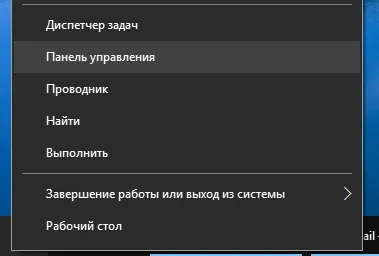
- Du-te la secțiunea „Conturi utilizator“.
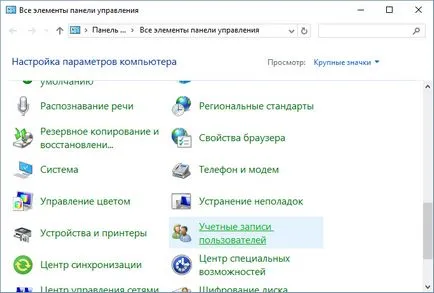
- Faceți clic pe „Change User Settings cont de control“ în fereastra nouă.
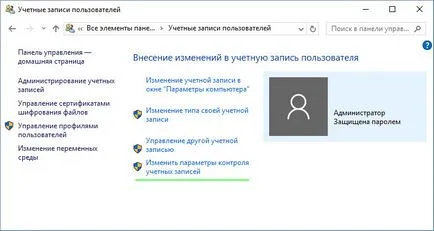
- Pune cursorul la cel mai scăzut de „Never Notify“ și faceți clic pe „OK“.
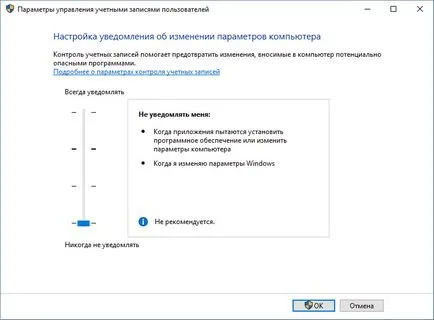
Procedura de transfer
- Conectați unitatea de disc sau de detentă cu sistemul de distribuție, sau montați ISO-imagine la o unitate virtuală.
- Descărcați și instalați Far Manager utilitare 3. pentru a ajuta la fișierele de sistem corecte mutare.
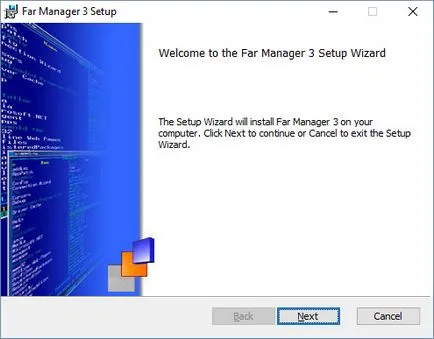
- Copiați fișierul gpedit.msc din sistemul de operare Windows 10 Pro și se transferă în versiunea sa de director:
- Acum, instalați fișierele de sistem ale pachetului 3.5 Net Framework. Acestea trebuie să fie instalate local dintr-o distribuție pentru Windows creat anterior. Du-te la linia de comandă (administrator) și executați următoarea comandă:
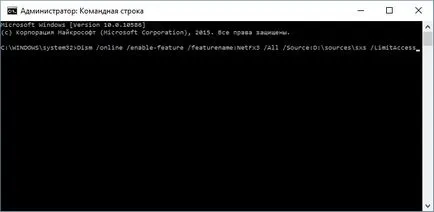
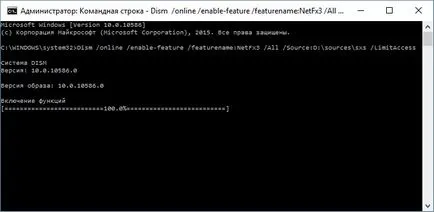
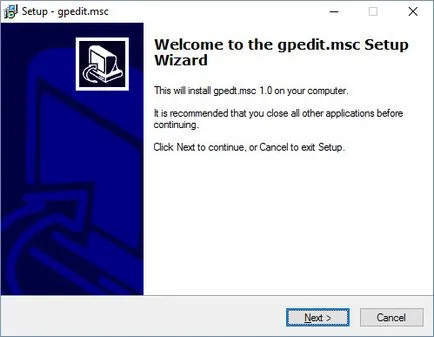
și rulați gpedit.msc fișier copiat anterior
- Descarcă gpedit_msc.zip (4353 de descărcări) și instalați-l pe computer.
- Dacă fișierul de sistem x64, fără a apăsa «Finish», apăsați Win + R, și rulați comanda
Dacă începe să primiți eroarea - du-te la C: \ Windows \ Temp \ gpedit și rulați x86.bat x64.bat sau un fișier, în funcție de adâncimea de biți de Windows 10.